习惯写博客的博主们可能都有过类似的经历:辛辛苦苦写的文章总莫名的被删;想发表一些观点却审查不通过,明明是自己写的文章却被第三方拿来打广告,而且还不分给你钱,自己搭个网站吧,不会写代码不说,还要花钱买服务器。
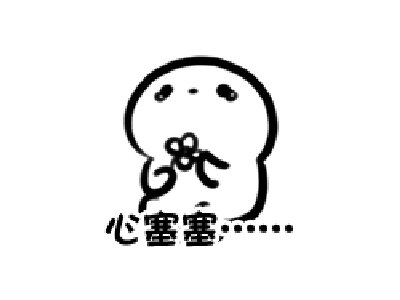
如果现在告诉你,你的博客你做主,不用写代码,不用花钱买服务器,只要半个小时就能搭建一个完全属于你个人的博客网站。先上一下别人做好的效果图:
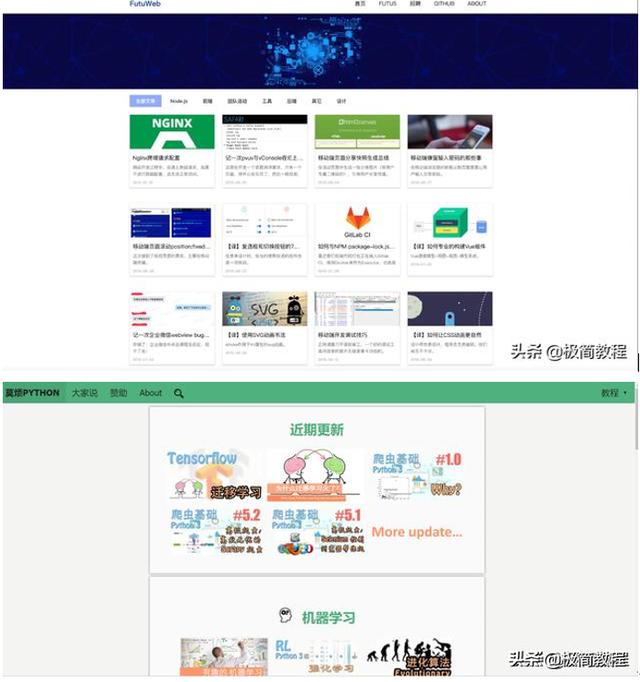
准备工作
1.安装Node.js一路next即可
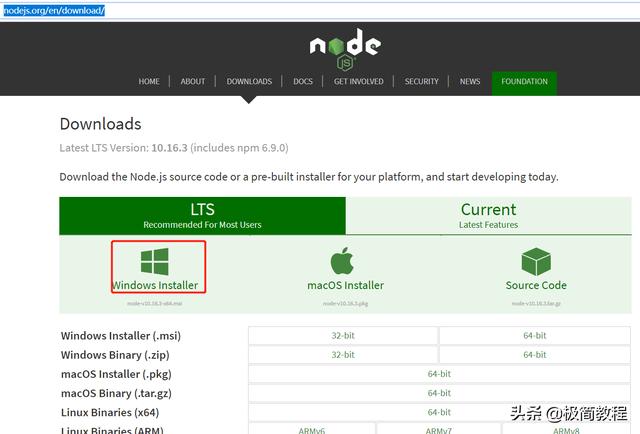
2.安装git,一路next即可
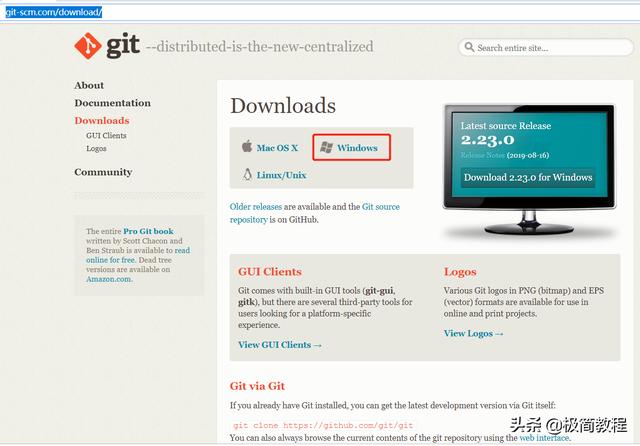
3.注册github账号,这个步骤就不说了吧…
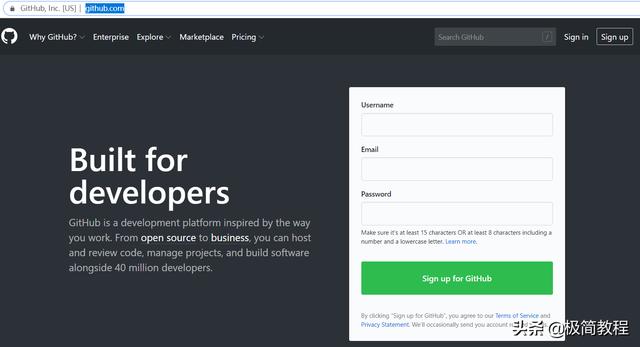
4.生成ssh key(这一步非必须)
4.1 检测之前是否有生成过ssh没
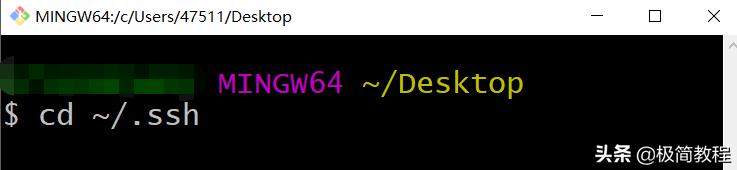
cd ~/.ssh #注意 ~/.ssh之间没有空格如果提示:No such file or directory 说明你还未生成ssh key
4.2 生成新的ssh key
$ ssh-keygen -t rsa -C "邮件地址@youremail.com" //这个邮箱地址就是你注册github使用的邮箱Generating public/private rsa key pair.Enter file in which to save the key (/c/Users/xxx/.ssh/id_rsa):(第三行是在询问你将生成的ssh key放在哪里默认是你的用户目录,这里直接回车就好)
4.3 接下来或让你创建一个密码,并再次确认
Created directory '/c/Users/xxx/.ssh'.Enter passphrase (empty for no passphrase):Enter same passphrase again:4.4 添加 ssh key 到 github
打开本地/c/Users/xxx/.ssh,你的肯定不是我这个文件,改成你在是第二步保存的文件位置,将id_rsa.pub文件用记事本打开,将此文件里面内容为刚才生成人密钥。如果看不到这个文件,你需要设置显示隐藏文件。复制这个文件的内容,登陆你的github,点击右上角头像处的下拉列表 Settings—>SSH and GPG keys —> 右上角 New SSH key,把你本地生成的密钥复制到里面(key文本框中), 点击add key就 ok 了.同时你也可以设置title用来为这个 key 做一个标示,因为我们很可能在多台电脑上都写博客并推送,不同的电脑需要按照相同的步骤,当然生成的ssh key是不同的,如果你需要同时在另一台电脑上工作,就需要把另一台电脑的ssh key 也添加到你的github中,title所以,你自己可以区分开就好,比如单位的,用一个work,在家的用一个home,随你喜欢.
4.5 测试 ssh 是否正确设置
$ ssh -T git@github.comThe authenticity of host 'github.com (207.97.227.239)' can't be established.RSA key fingerprint is 16:27:ac:a5:76:28:2d:36:63:1b:56:4d:eb:df:a6:48.Are you sure you want to continue connecting (yes/no)?//这一步输入yesHi cnfeat! You've successfully authenticated, but GitHub does not provide shell access.(如果正常的话,就是显示这些内容了.)
4.6 设置用户信息
$ git config --global user.name "userName" //你的用户名,要加双引号的啊$ git config --global user.email "userName@xxx.com" //填写自己的邮箱 ,也要加双引号的啊建立博客
1.登陆 github ,创建一个新的仓库,名字叫做 xxx.github.io,这里xxx要换成你的 github 的用户名,点击「Create Repository」 完成创建。
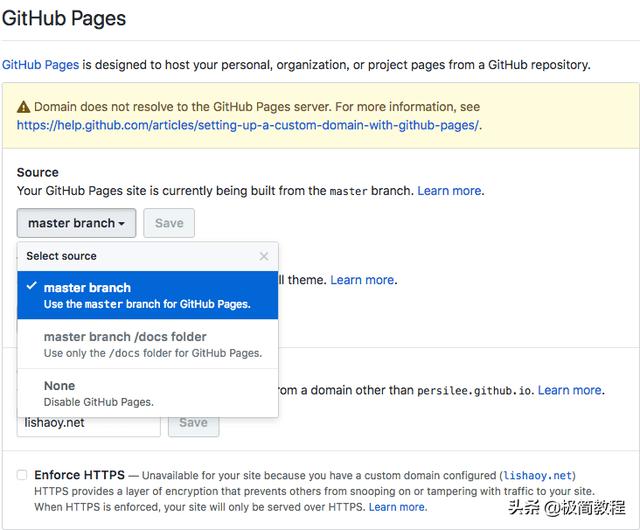
2.创建一个文件夹来保存你写的博客,例如在 E 盘下创建文件夹 blogs
3.进入该文件夹,鼠标右键,打开git bash
4.安装hexo,在bash中输入npm install -g hexo
5.bash中进入bolgs文件夹下
cd E:/blogs
6.输入hexo init
7.现在已经搭建起来一个本地博客了 , 输入以下命令验证
$ hexo g -生成
$ hexo s -启动服务本地预览
然后到浏览器输入localhost:4000进行预览(ctrl + c 停止本地预览)
更换主题
目前使用的是hexo默认的主题,其实也很好看的,如果你不喜欢,可以更换主题,这里推荐jacman
1.下载主题:
将主题下载到blogs/theme目录下在bash中执行git clone https://github.com/wuchong/jacman.git E:/blogs/themes/jacman
2.更换主题
修改blogs目录下的config.yml配置文件中的theme属性,将其设置为jacman
3. 启用主题
hexo clean --因为主题换了 你需要clean以下老主题生成的缓存cd themes/jacmangit pullhexo g --生成hexo s --启动本地预览上传博客
经过上面的步骤之后,就可以开始写博客并上传到github上了,步骤如下:
- 进入到blogs文件加下,运行hexo n "博客文件名"
- 找到blogs/source/_posts/xxx其中xxx是第一步新键的博客文件名,默认为.md文件
- 打开该文件,书写博客,保存
- 执行 ./ok.sh,中间可能会遇到让你输入用户名和密码的情况,输入即可.(关于ok.sh,请看下面的快捷部署)
快捷部署
1.进入 blogs 的根目录 接着操作以下命令将你之前创建的GitHub 仓库克隆到本地 , 命令会新建一个目录叫做.deploy用于存放克隆的代码。
$ git clone https://github.com/你仓库的名字 .deploy/你的名字.github.io2.接着在 blogs根目录下创建一个 .txt 文件 , 把下面的命令复制进去
hexo generate #在blogs/public 下面生成博客对应的html文件cp -R public/* .deploy/你的名字.github.io #将 public 下的所有文件拷贝到本地的.deploy/你的名字.github.io 路径下cd .deploy/你的名字.github.io#进入.deploy/zachaxy.github.io路径git add .git commit -m "update"git push origin master#将本地文件推送到远程分支3.将这个 .txt 文件的后缀改成 .sh , 它就变成了脚本文件 , 我们就将文件改成 ok.sh 。
4.从此以后需要部署本地博客到 GitHub , 在 hexo 根目录下,直接./ok.sh , 会弹出提示 , 需要输入 GitHub 的用户名跟密码 , 按提示输入自己的用户名和密码即可
大功告成
在浏览器中输入:https://你的名字.github.io/, 即可看到你自己的博客,以后你每当本地写好博客后都执行一次ok.sh脚本,则你的博客网站会自动更新你新写的博客文章,妈妈再也不担心你的博客被删啦!
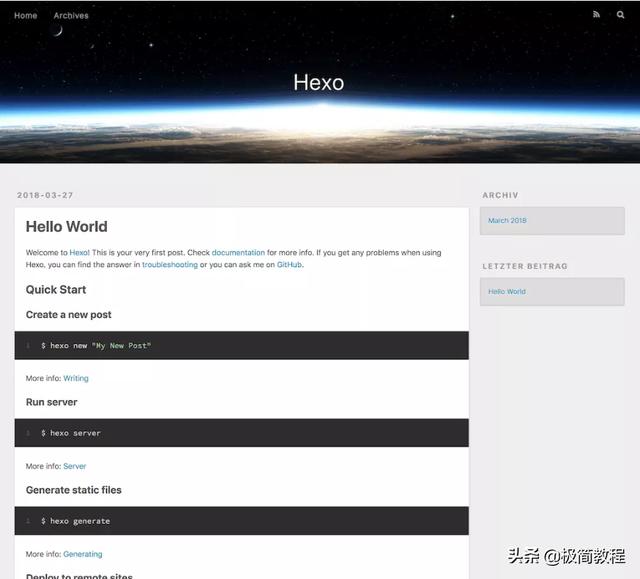




















 295
295

 被折叠的 条评论
为什么被折叠?
被折叠的 条评论
为什么被折叠?








